
Wat te weten
- Selecteer in uw Google Docs-account de Bestandskiezer openen icoon.
- Selecteer de Uploaden tabblad. Kiezen Selecteer een bestand op uw apparaat of sleep de PDF naar Sleep een bestand hierheen.
- Selecteer Openen met Google Documenten bovenaan het scherm. Google Docs converteert de PDF automatisch.
In dit artikel wordt uitgelegd hoe u een PDF converteert naar Google Docs-indeling door de PDF in een browser naar Google Docs te uploaden.
Een PDF-bestand converteren naar Google Docs-indeling
Wanneer u een pdf uploadt naar Google Docs, wordt het bestand automatisch geconverteerd naar de Google Docs-indeling. Je hebt er geen speciaal gereedschap of software voor nodig; de functionaliteit is ingebouwd. Omdat Google Docs compatibel is met elk platform, kunt u in elke webbrowser of op elk apparaat met uw PDF-bestanden werken.
-
Log in op uw Google Docs-account.
-
Selecteer de Bestandskiezer openen pictogram in de rij met pictogrammen aan de bovenkant van het scherm. Het pictogram ziet eruit als een map.
-
Ga naar de Uploaden tabblad in de Een bestand openen dialoog venster. Klik op de Selecteer een bestand op uw apparaat om uw PDF-bestand te uploaden of sleep het bestand naar de Sleep een bestand hierheen doos.
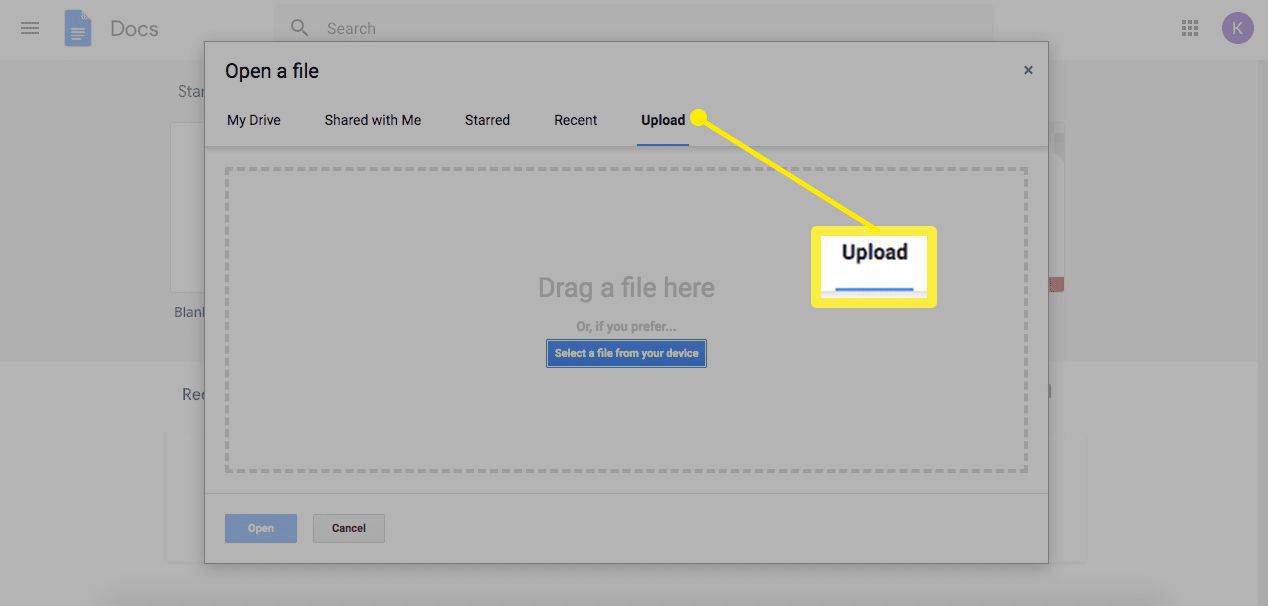
-
Het bestand wordt geopend. Selecteer vervolgens Openen met Google Documenten bovenaan het scherm.
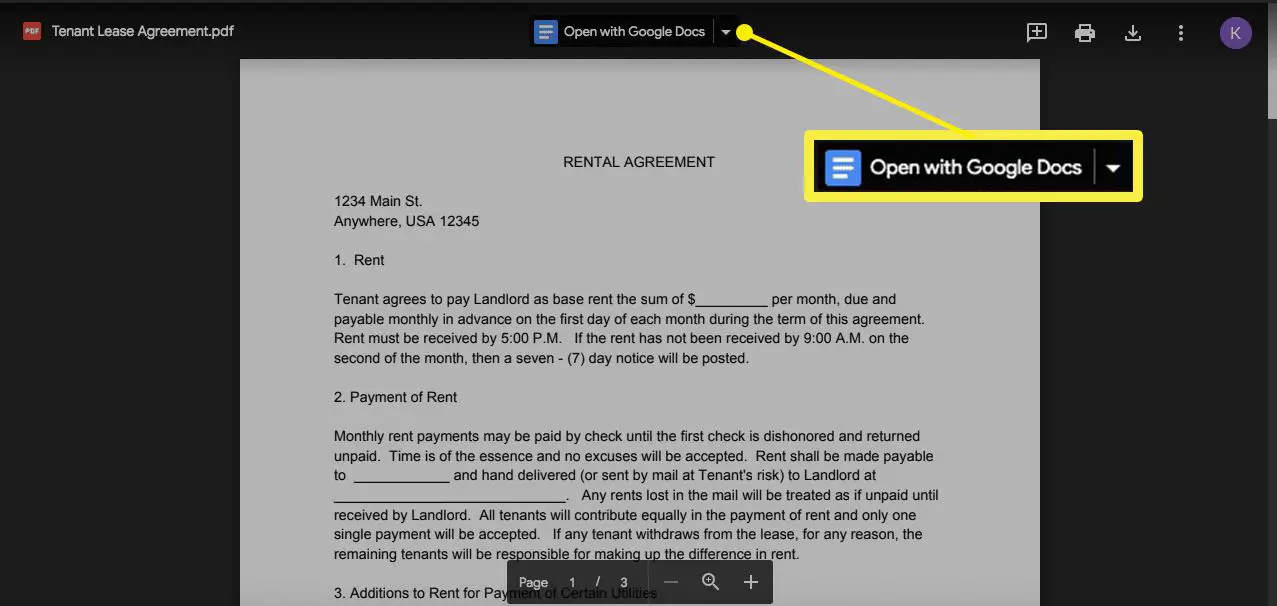
-
Bewerk het bestand indien nodig in Google Documenten.
Google Docs converteert PDF’s met behoud van de originele tekst en opmaak. Als u eenmaal in het document bent, kunt u de tekst bijwerken, afbeeldingen toevoegen of de lay-out herschikken zoals u dat wilt. Wanneer u klaar bent met uw bewerkingen, exporteert of deelt u het document in verschillende formaten, waaronder DOCX, RTF, PDF en HTML. U kunt het ook terug downloaden naar PDF door naar . te gaan het dossier > Downloaden, e-mail het of stuur het naar Google Drive als pdf-bestand. Google Documenten heeft een bestandsgroottelimiet van 50 MB. De meeste PDF’s zijn relatief klein, dus dit hoeft geen probleem te zijn.
Google Documenten onderweg on
Een van de voordelen van het gebruik van Google Docs is dat het beschikbaar is vanaf elk apparaat, overal waar u toegang hebt tot internet. Als u Google Docs regelmatig opent vanaf een smartphone of tablet, download dan de mobiele Google Docs-app voor iOS- en Android-apparaten van Google Play of de iOS App Store. Met de app kun je onderweg creëren, bewerken en samenwerken, net als in een browser.
Wat is een PDF-bestand?
PDF staat voor Portable Document Format. Adobe Systems creëerde het PDF-bestandsformaat in de vroege jaren ’90 als een manier om consistentie te creëren in documentopmaak op verschillende computerplatforms. Dankzij de kracht en veelzijdigheid van PDF-bestanden behoren ze tot de meest populaire bestandsindelingen die er zijn.